Activer Do Not Track (DNT) : guide, limites et alternatives
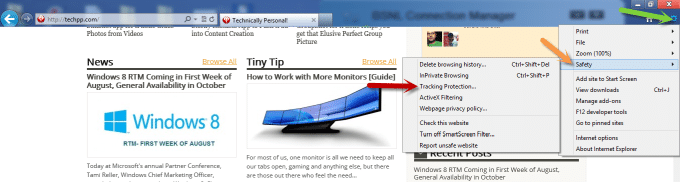
Do Not Track (DNT) envoie un signal de non-suivi depuis votre navigateur, mais il n’oblige pas les sites à cesser de collecter des données. Activez DNT pour indiquer votre préférence, puis utilisez des bloqueurs de trackers et des navigateurs axés sur la vie privée pour une protection réelle.
Qu’est‑ce que Do Not Track
Do Not Track (DNT) est un en‑tête HTTP et une option de navigateur qui indique aux sites web et aux services tiers que vous ne souhaitez pas être suivi. Définition en une ligne : DNT est un signal, pas une loi.
Les navigateurs peuvent envoyer la valeur DNT:1 dans les requêtes HTTP quand l’option est activée. Les sites peuvent choisir de respecter, d’ignorer ou d’interpréter différemment ce signal.
Important : DNT ne supprime pas les cookies, n’empêche pas l’empreinte numérique (fingerprinting) et ne garantit pas la fin du suivi par des sociétés tierces.
Pourquoi votre navigateur vous suit
Votre navigateur enregistre de nombreux éléments : pages visitées, clics, durée de visite, cookies et identifiants publicitaires. Ces données servent à l’analyse, au ciblage publicitaire et à l’amélioration de produits. Le suivi fonctionne souvent sans consentement explicite historique, bien que la réglementation (ex. RGPD) ait changé certaines pratiques en Europe.
Conséquence simple : sans protections supplémentaires, votre navigation n’est pas privée.
Comment activer Do Not Track dans votre navigateur
Les étapes varient selon le navigateur. Voici les procédures pour les principaux navigateurs et captures d’écran d’interface.
Internet Explorer
Pour activer Do Not Track sur IE 9 ou IE 10 :
- Lancez Internet Explorer et cliquez sur le bouton « Paramètres » situé sur la droite de la fenêtre, en dessous du bouton de fermeture.
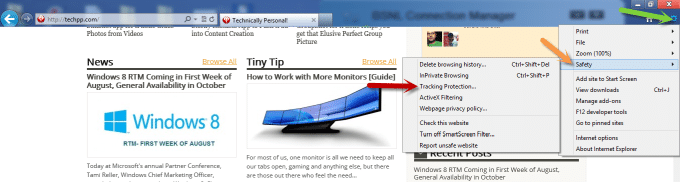
Allez dans le menu Sécurité et sélectionnez Suivi et protection (Tracking Protection).
Une nouvelle fenêtre s’ouvre. Dans le panneau de gauche, choisissez Suivi et protection. Sélectionnez l’option « Votre liste personnalisée » à droite puis cliquez sur le bouton Activer en bas à droite.
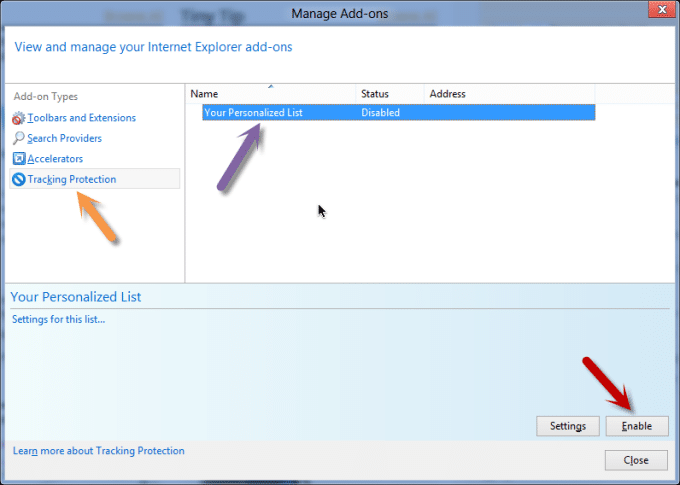
Vous avez ainsi activé DNT sur Internet Explorer.
Firefox
- Ouvrez Firefox et allez dans le menu Options (Préférences sur certaines versions).

- Ouvrez l’onglet Confidentialité et sécurité. Cochez la case « Dire aux sites que je ne souhaite pas être suivi » (ou « Tell websites I do not want to be tracked » selon la langue).
Firefox enverra alors DNT:1 dans les requêtes sortantes.
Google Chrome
À l’origine Chrome ne proposait pas d’option intégrée. Les anciennes versions utilisaient des extensions. Aujourd’hui, vous pouvez activer l’option intégrée :
- Tapez chrome://chrome/settings/ dans la barre d’adresse
- Accédez aux paramètres avancés
- Dans la section Confidentialité, activez « Envoyer une demande ‘Do Not Track’ avec votre trafic de navigation »

Note : même si le navigateur envoie DNT, son efficacité dépend des politiques des sites.
Opera
- Ouvrez Opera et allez dans le menu Paramètres puis Préférences.
- Ouvrez l’onglet Avancé.
- Dans le menu Sécurité, cochez « Demander aux sites de ne pas me suivre ».

Cela active l’envoi du signal DNT.
Le revers de la médaille : pourquoi DNT est limité
- DNT est volontaire pour les sites. Aucun mécanisme technique ne force le respect.
- Les régulateurs n’ont pas transformé DNT en obligation universelle.
- Some tracking techniques (fingerprinting, pass-through identifiers) contournent facilement DNT.
Conséquence : activer DNT est une bonne pratique pour exprimer une préférence, mais ce n’est pas une protection complète.
Important : pour une confidentialité significative, combinez DNT avec des outils actifs de blocage.
Alternatives et bonnes pratiques (approches complémentaires)
- Extensions anti‑tracking : utiliser Privacy Badger, uBlock Origin, Ghostery. Elles bloquent les ressources tierces connues pour le suivi.
- Navigateurs orientés confidentialité : Brave, Firefox avec paramètres stricts, ou Tor Browser pour anonymat renforcé.
- Blocs de tiers et suppression régulière des cookies : configurez votre navigateur pour bloquer les cookies tiers et effacer les cookies à la fermeture.
- Modes anti‑fingerprinting : activer les protections intégrées (ex. in Navigator) ou utiliser des extensions dédiées.
- VPN + bloqueurs de trackers : la combinaison réduit la corrélation entre activité et adresse IP, mais ne remplace pas le blocage local des trackers.
Quand DNT échoue (contre‑exemples)
- Un réseau publicitaire ignore l’en‑tête DNT et continue d’installer un identifiant via un script tiers.
- Un site utilise l’empreinte numérique du navigateur pour suivre malgré DNT.
- Des sous‑domaines ou services intégrés ne partagent pas la politique de l’hébergeur principal et continuent le suivi.
Mini‑méthodologie : vérifier si DNT est envoyé et reçu
- Activez DNT dans votre navigateur.
- Ouvrez les Outils de développement (F12) et l’onglet Réseau (Network).
- Chargez une page et sélectionnez une requête vers le domaine principal.
- Vérifiez l’en‑tête Request Headers pour voir DNT: 1.
Critères simples :
- Acceptation du test : l’en‑tête DNT: 1 apparaît dans la requête.
- Limite : la présence de DNT dans les requêtes ne garantit pas que les tiers aient cessé de collecter des données.
Test cases / critères d’acceptation rapides
- Test 1 (envoi) : avec DNT activé, chaque requête HTTP doit inclure DNT: 1.
- Test 2 (respect par un site) : visiter un site censé respecter DNT et vérifier l’absence de nouveaux cookies tiers (peut échouer selon le site).
- Test 3 (blocage effectif) : avec une extension de blocage active, les requêtes connues de trackers doivent être bloquées ou renvoyées en erreur.
Checklist par rôle
Utilisateur final
- Activer DNT dans le navigateur.
- Installer un bloqueur sérieux de scripts et publicités.
- Activer le blocage des cookies tiers.
- Vérifier périodiquement les extensions installées.
Administrateur web / développeur
- Ne pas considérer DNT comme une protection technique complète.
- Documenter la politique de suivi et offrir un mécanisme d’opt‑out clair et effectif.
- Fournir des en‑têtes et pages de consentement conformes aux lois locales.
Responsable sécurité / privacy officer
- Évaluer l’impact des tiers sur la vie privée.
- Auditer les scripts tiers et les CDNs.
- Mettre en place des contrats et clauses de traitement des données.
Fact box — points clés
- DNT = signal envoyé par le navigateur (généralement DNT: 1).
- DNT n’implique pas d’obligation pour les sites.
- Pour une protection réelle, combinez DNT, bloqueurs et paramètres stricts de cookies.
Diagramme de décision rapide
flowchart TD
A[Souhaitez‑vous juste signaler votre préférence ?] -->|Oui| B[Activer DNT]
A -->|Non, je veux bloquer| C[Installer bloqueur + bloquer cookies tiers]
B --> D{Souhaitez‑vous plus de protection ?}
D -->|Oui| C
D -->|Non| E[Surveiller et auditer]Sécurité, confidentialité et conformité
- RGPD et lois similaires exigent souvent le consentement pour certains types de suivi. DNT ne remplace pas le consentement légal.
- Les responsabilités légales restent entre les mains des responsables de traitement et des sous‑traitants.
Ressources pratiques
- Vérifiez l’en‑tête DNT dans les outils de développement.
- Testez différentes extensions et comparez leur impact sur le rendu des pages.
- Utilisez des listes de blocage maintenues par la communauté pour rester à jour.
Résumé
- Do Not Track envoie un signal, mais ne contraint pas les sites.
- Activez DNT pour exprimer votre préférence.
- Pour une confidentialité effective, ajoutez des bloqueurs de trackers, bloquez les cookies tiers et privilégiez un navigateur orienté vie privée.
Notes importantes
- Activer DNT ne nuit pas à la navigation, mais ne suffit pas seul pour empêcher le suivi avancé.
- La meilleure stratégie combine signalement (DNT), blocage actif et contrôle des cookies.
Résumé final
Conservez DNT activé comme geste simple et informatif. Pour une vraie réduction du suivi, adoptez des extensions anti‑tracking et un navigateur conçu pour la confidentialité. Audit et vigilance restent indispensables.
Matériaux similaires

Installer et utiliser Podman sur Debian 11
Guide pratique : apt-pinning sur Debian

OptiScaler : activer FSR 4 dans n'importe quel jeu
Dansguardian + Squid NTLM sur Debian Etch

Corriger l'erreur d'installation Android sur SD
